Facebook cuenta con autenticación en dos pasos desde hace años, pero solo lo hacía mediante SMS, un método no del todo seguro. Esto finalmente ha cambiado, y hoy veremos cómo puedes usar Google Authenticator para iniciar sesión en Facebook, evitando que cualquier otra persona pueda iniciar sesión con tu cuenta, aunque sepan tu contraseña.
La identificación en dos pasos implica que además de introducir tu usuario y contraseña para iniciar sesión necesitas añadir un código extra para verificar que eres tú. Este código se puede enviar a tu móvil por SMS o ser generado por aplicaciones de terceros. Google Authenticator es una de ellas, y ahora es compatible con el inicio de sesión de Facebook.
1. Activa la autenticación en dos pasos
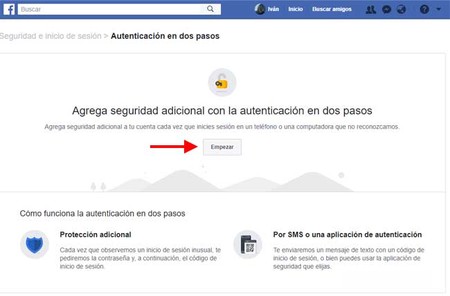
Lo primero de todo es obviamente activar la autenticación en dos pasos de Facebook. La forma más rápida de hacerlo es abrir esta página en el navegador. El enlace te llea directamente al asistente para configurar esta seguridad adicional, y lo único que tienes que hacer es pulsar Empezar.
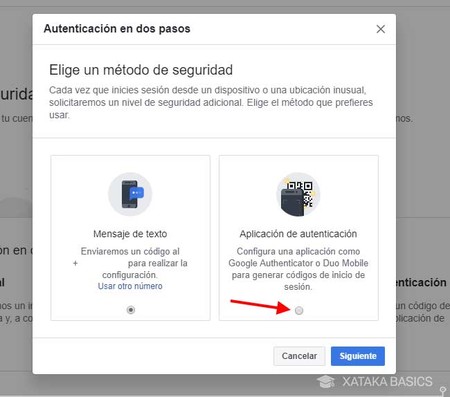
A continuación debes elegir qué tipo de autenticación deseas usar: si quieres usar mensajes SMS o una aplicación especializada como Google Authenticator o Duo Mobile. Elige Aplicación de autenticación y pulsa Siguiente.
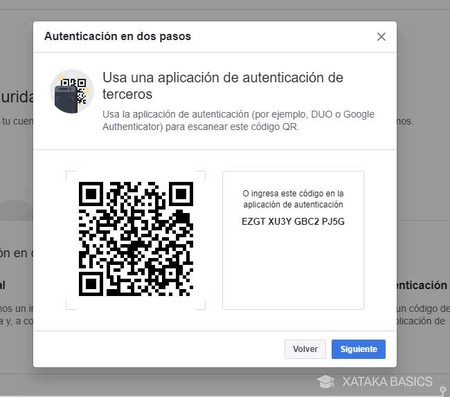
Se te mostrará entonces un código QR acompañado de un código formado por varias palabras. Deberás usar este código en la aplicación con la que deberás confirmar tus inicios de sesión. En nuestro caso, Google Authenticator.
2. Instala Google Authenticator
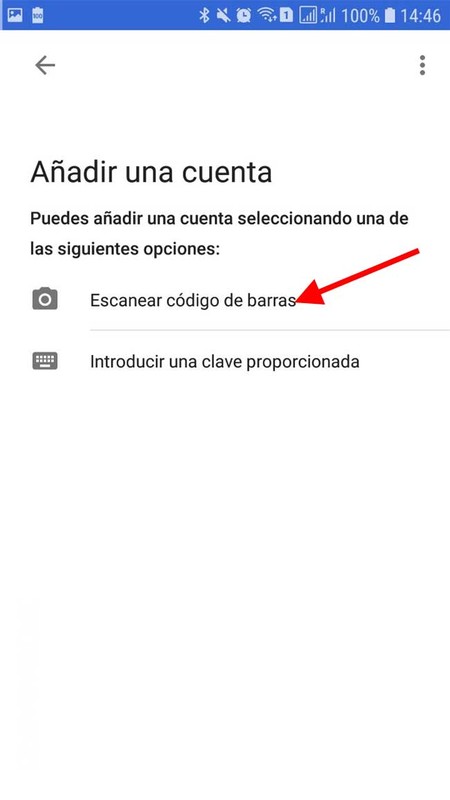
Necesitarás seguir el proceso en Google Authenticator, una app que puedes descargar e instalar tanto para Android como para iOS. Lo primero que te dice justo después de abrirla por primera vez es que añadas una cuenta: lo puedes hacer tanto con un código de barras o con una clave. Facebook te proporciona ambas, pero elige Escanear código de barras, que es más fácil.
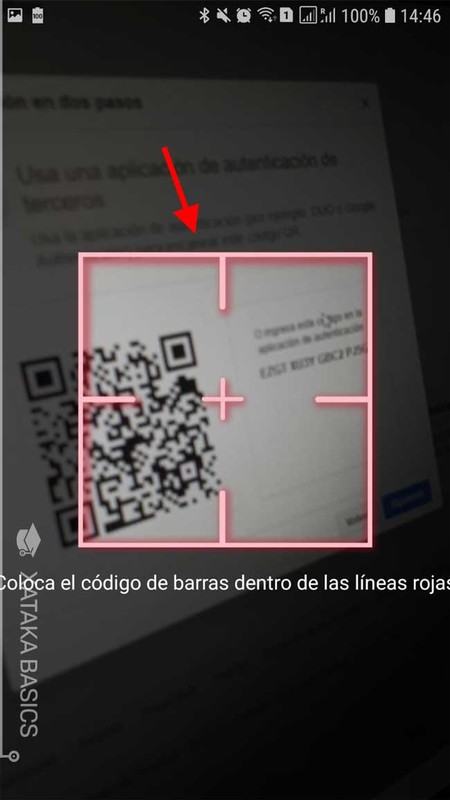
Tal y como te indica la aplicación, coloca el código QR que se muestra en la web de Facebook para que se muestre en medio del escáner. Si el código está desenfocado, espera a que se corrija el enfoque, que puede tardar unos segundos.
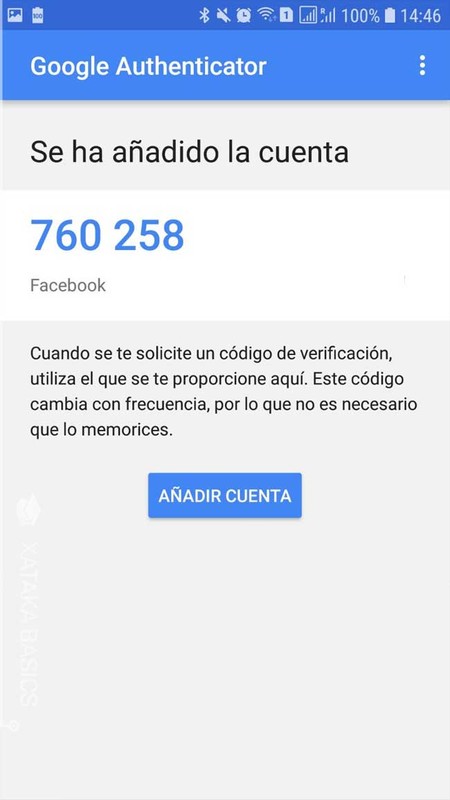
Hecho esto ya tendrás tu cuenta de Facebook añadida a Google Authenticator. Desde este momento, la app solo genera una ristra de números, que cambian automáticamente pasado un tiempo. Hora de volver a la web de Facebook para completar la configuración.
3. Termina la configuración
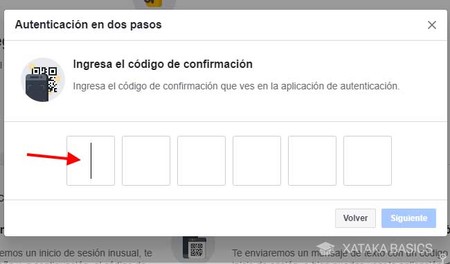
De vuelta a la web de Facebook, donde empezamos, se te debería estar pidiendo que inserter un código de confirmación. Este código son los seis dígitos que se te muestran en Google Authenticator. Ojo, los números cambian cuando termina la cuenta atrás, así que tienes que darte prisa en copiarlos antes de que caduquen. Después pulsa Siguiente.
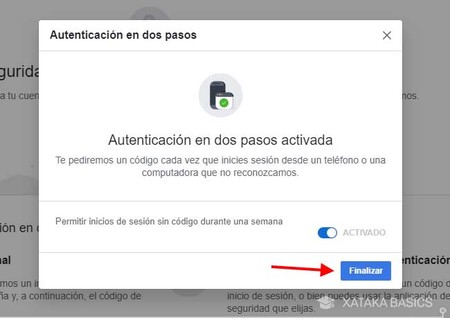
Con esto ya has activado la verificación en dos pasos mediante una aplicación de terceros. Tienes la opción de permitir el inicio de sesión sin código durante una semana, si quieres, o no. Pulsa Finalizar para cerrar el asistente.
4. Inicia sesión
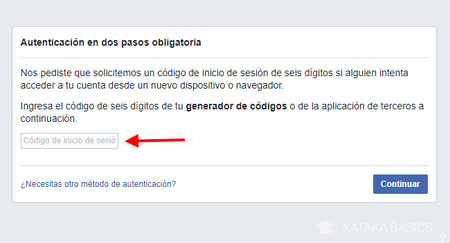
A partir de es momento, después de que insertes tu nobre de usuario y tu contraseña para iniciar sesión en Facebook recibirás una ventana como la anterior. Se te pide aquí que insertes un código para continuar.
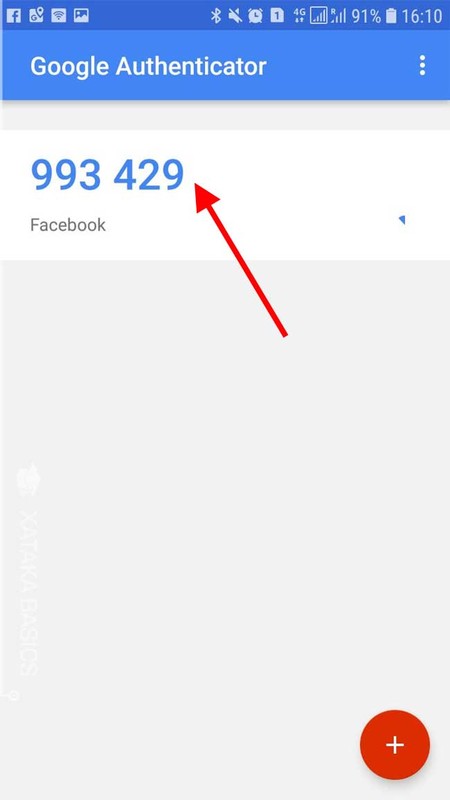
Deberás entonces abrir la app Google Authenticator en tu móvil y copiar el código que se muestra al lado de tu cuenta de Facebook. Una vez más, recuerda que los códigos caducan automáticamente al pasar unos segundos.
En Xataka | La autenticación en dos pasos no es tan segura, y la culpa es de los SMS




Ver 0 comentarios